

홈 화면을 스타일리시하게 사용자 지정하려면 전용 앱이 필요합니다! 옷 입히기 재료가 모두 들어있는 옷 입히기 앱의 결정판!
이 글에서는 Apple Watch의 시계 화면을 바꾸는 방법을 자세하게 설명해드리겠습니다!
Apple Watch를 사용하면 옷차림이나 그날의 기분에 맞게 시계면(디스플레이)을 자유롭게 변경할 수 있습니다. Apple Watch면을 변경하는 방법과 좋아하는 사진을 시계면으로 설정하는 방법을 요약했으니 살펴보세요.
먼저, Apple Watch에서 시계 화면을 변경하는 기본적인 방법을 소개해드리겠습니다!
Apple Watch 화면을 변경하는 방법은 두 가지가 있습니다.
・Apple Watch에서 직접 변경
・iPhone의 Watch 앱을 이용하여 변경하기
빠르고 쉽게 변경하려면 Apple Watch에서 변경하세요. 여러 샘플에서 좋아하는 워치 페이스를 찾으려면 Watch 앱에서 변경하는 것이 좋습니다.
Apple Watch 화면을 길게 누르면, iPhone Watch 앱의 '나의 시계' 탭에 등록된 모든 시계 화면이 표시됩니다.
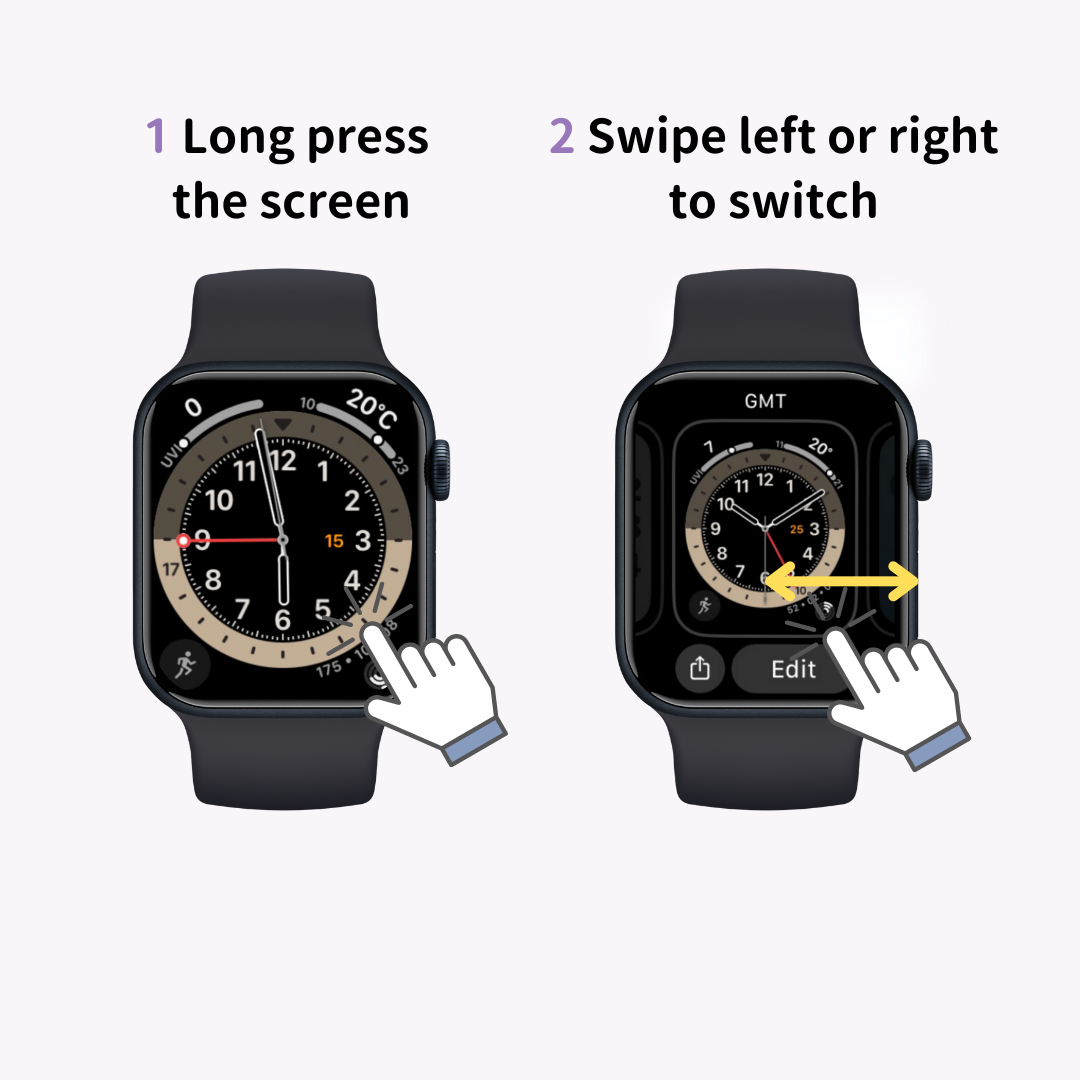
왼쪽이나 오른쪽으로 스와이프하여 사용 가능한 시계 화면을 스크롤한 다음, 사용하려는 화면에 도달하면 화면을 탭합니다. 이렇게 하면 시계 화면 전환이 완료됩니다.
또한, 맨 왼쪽으로 스크롤하여 새로운 더하기 기호를 탭하면 새로운 시계 화면을 추가할 수 있습니다.
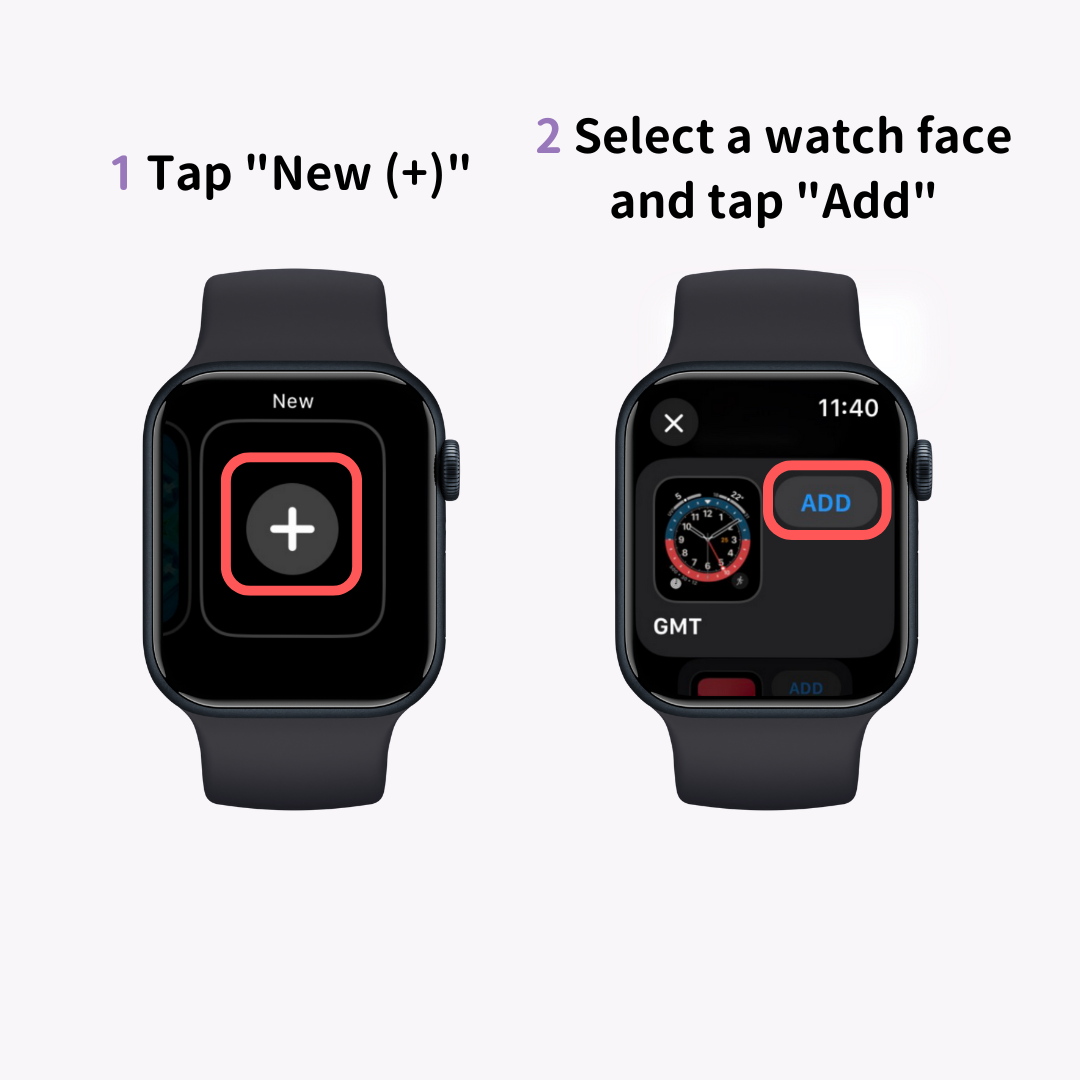
"편집" 옵션에서 시계 화면의 색상, 스타일, 합병증(날씨 예보와 같은 기능)을 자유롭게 변경할 수 있습니다. 나만의 오리지널 시계 화면을 만들고 즐기세요!

iPhone의 Watch 앱을 통해서도 시계 화면을 변경할 수 있습니다.
Watch 앱을 실행하고 하단에 표시되는 세 가지 메뉴 중에서 '얼굴 갤러리'를 탭하세요.
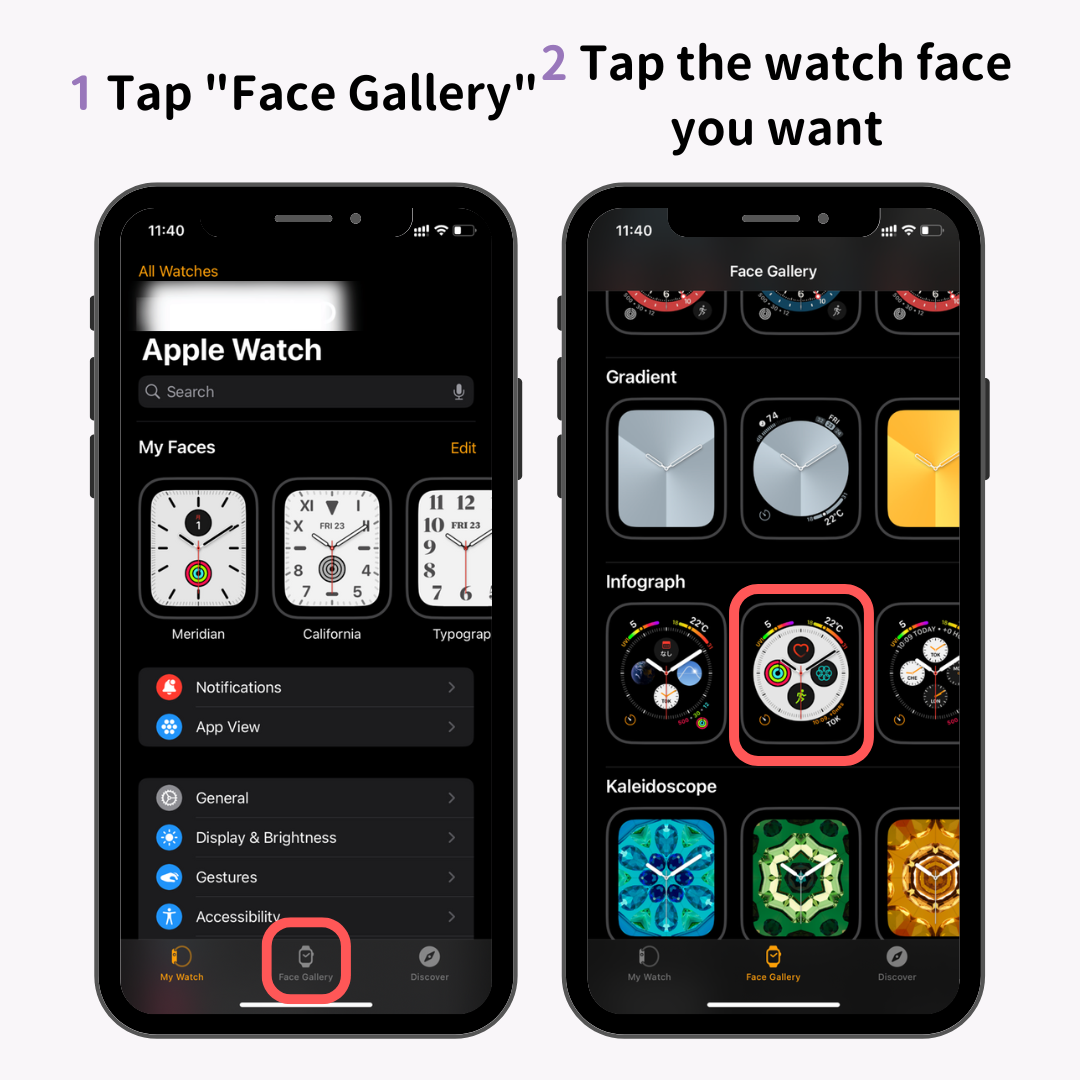
사용 가능한 시계 화면 목록이 표시되므로, 추가하려는 시계 화면을 탭하세요.
그러면 시계 화면의 설정 화면이 나타납니다. 색상, 스타일, 합병증을 설정한 후 "추가"를 탭합니다.
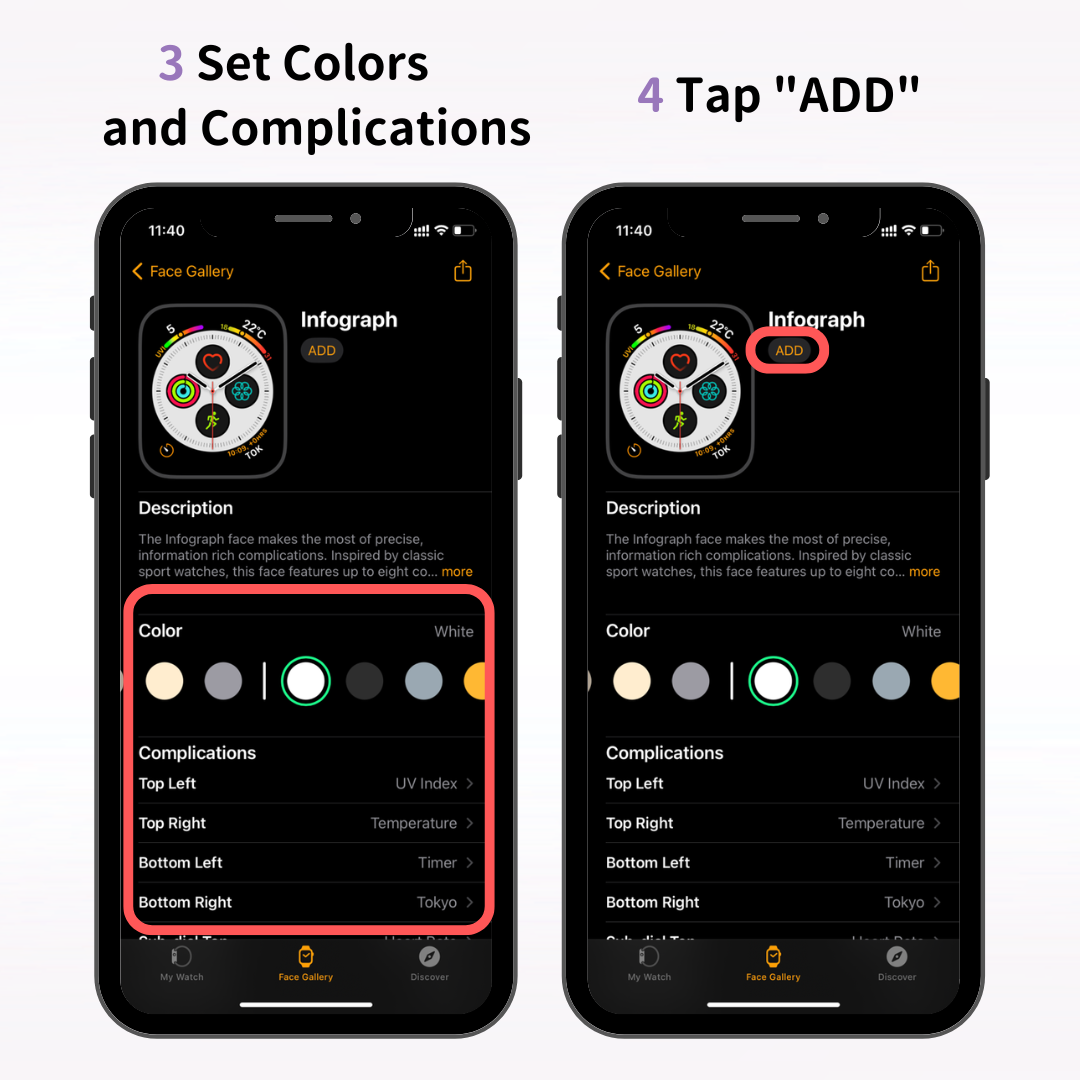
이렇게 하면 새로운 시계 화면이 Watch 앱의 '내 시계' 탭에 추가되고, 새로운 시계 화면이 Apple Watch에도 나타납니다.
Apple Watch를 맞춤 설정하는 기본 방법을 익혔다면, iPhone도 내 스타일에 맞게 맞춤 설정해보세요.
"WidgetClub"은 iPhone 화면을 스타일리시하게 바꾸고 싶은 사람들에게 추천하는 앱입니다. 오리지널 배경화면, 위젯, 아이콘을 조합하여 나만의 좋아하는 화면을 만들 수 있습니다.
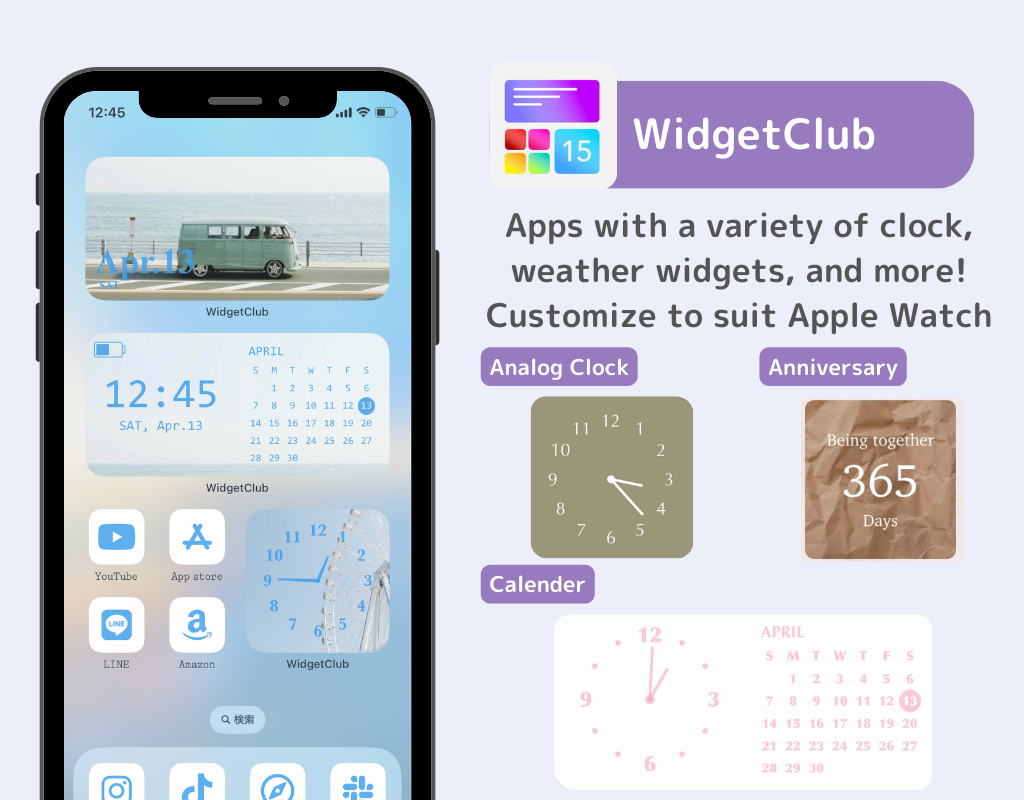
귀엽거나, 멋지거나, 다채롭거나, 취향에 맞는 디자인으로 iPhone을 맞춤 설정하세요!
이제 Apple Watch의 고급 사용자 정의에 대해 알아보겠습니다!
시계 화면을 "사진", "만화경" 또는 "인물 사진"으로 설정하면 좋아하는 사진이나 이미지를 Apple Watch 디스플레이에 표시할 수 있습니다.
여기에서는 "Watch" 앱과 Apple Watch에서 직접 설정하는 방법을 소개합니다.
"사진" 시계 화면을 예로 들어, iPhone의 Watch 앱을 통해 좋아하는 사진을 설정하는 방법을 설명하겠습니다.
먼저, Watch 앱의 시계 화면 갤러리에서 '사진' 시계 화면을 선택하세요.
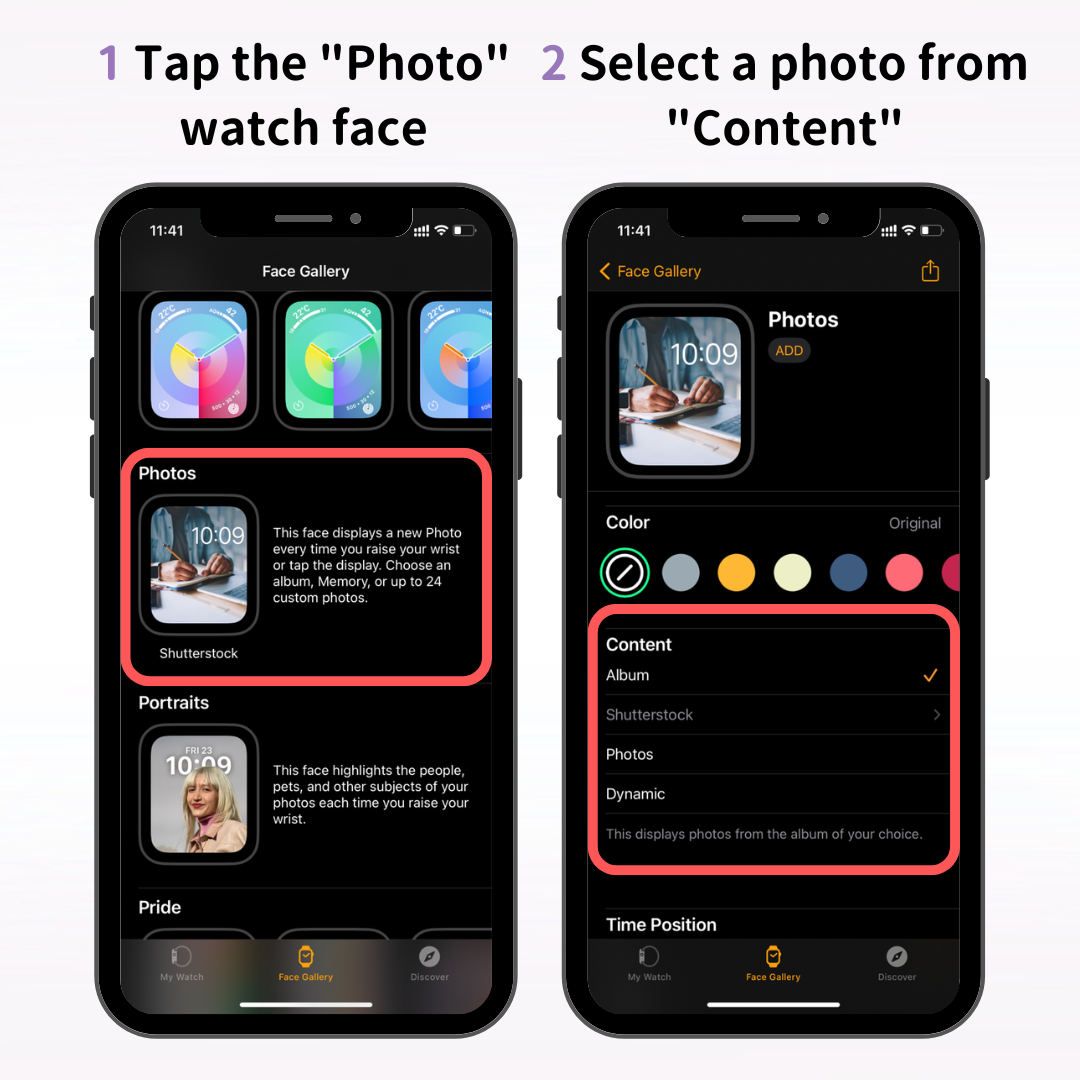
다음으로, 시계 화면 설정 화면에서 '콘텐츠' 섹션에서 사용하려는 사진을 선택하세요.
콘텐츠 아래에는 앨범, 사진, 동적의 세 가지 옵션이 있습니다. 각 옵션의 의미는 다음과 같습니다.
'앨범'과 '다이내믹' 기능을 사용하면 손목을 들어올리거나 얼굴을 탭할 때마다 앨범이나 추억에서 무작위로 사진이 표시됩니다.
자녀, 반려동물, 여행, 아름다운 풍경 등 시계 화면으로 사용하고 싶은 사진으로 앨범을 만드는 것이 좋습니다.
항상 하나의 사진이나 이미지만 표시하려면 "사진"을 선택하세요.
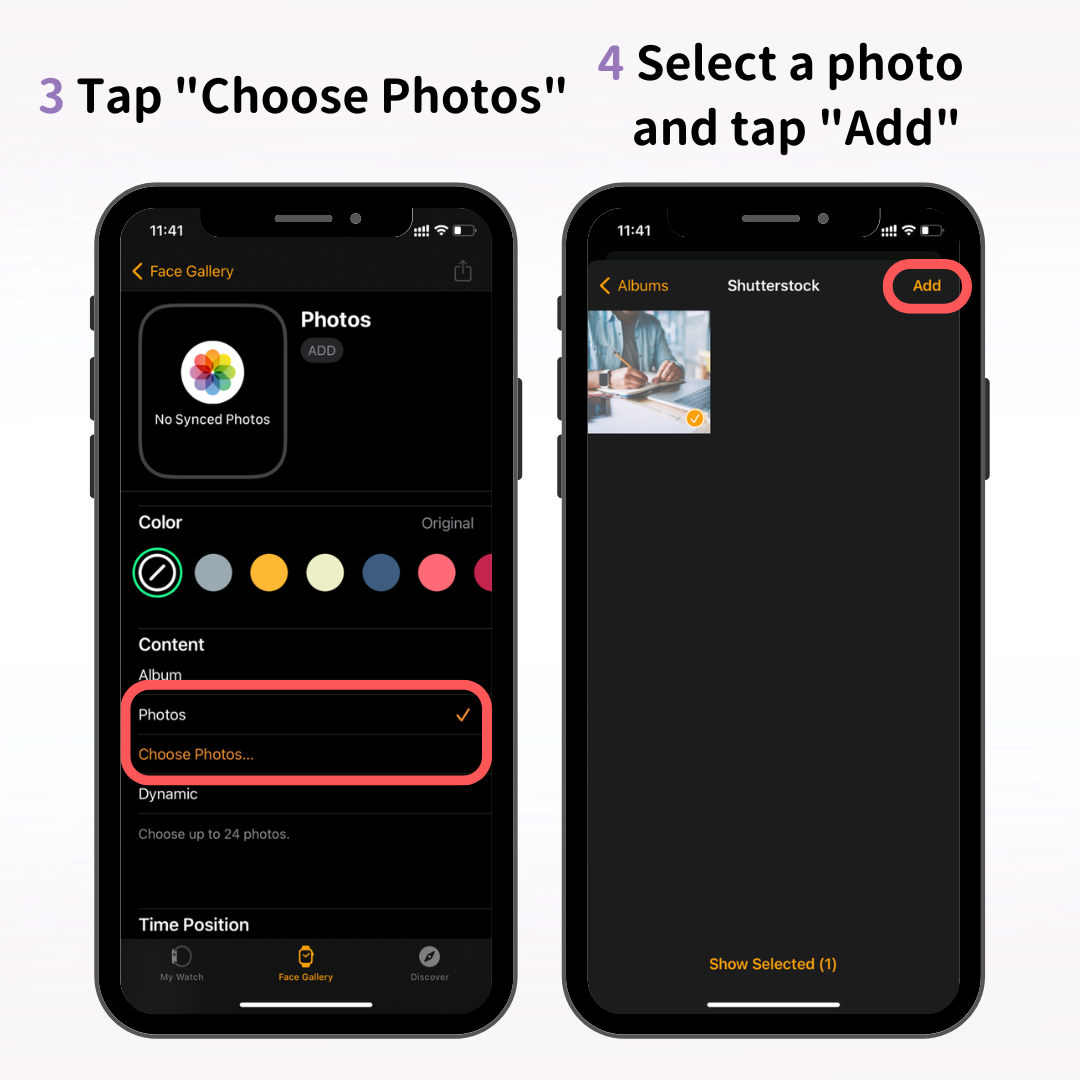
"사진 선택"을 탭합니다 → 시계 화면에 표시할 사진을 선택한 다음 "추가"를 탭합니다.
사진을 선택한 후, "색상"에서 색상 톤을 조정하여 선호도에 맞게 조정합니다. 원본 사진을 사용하고 싶다면 색상 변경이 필요하지 않습니다.
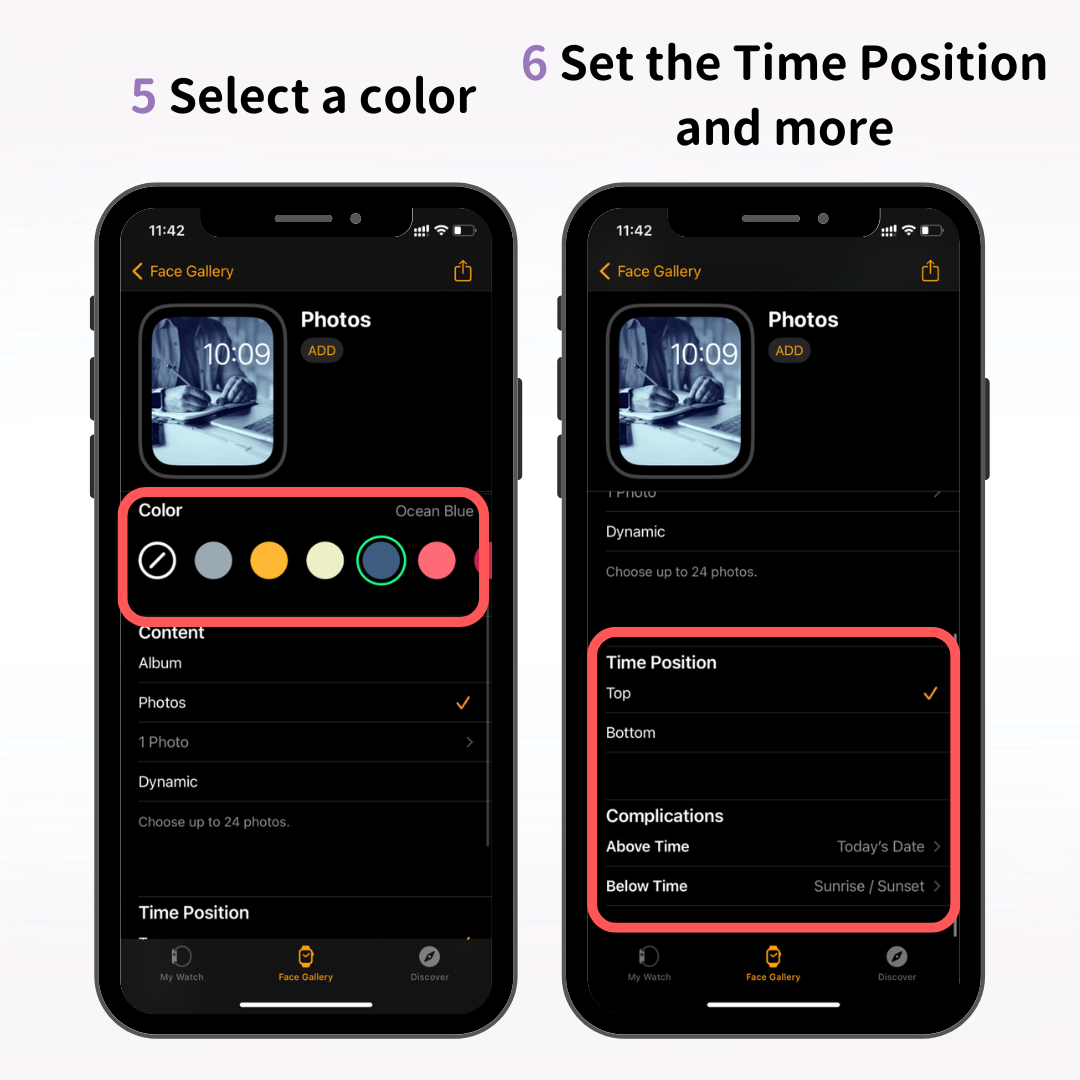
또한 시간이 표시될 위치(위 또는 아래)를 설정하고 사용하려는 합병증을 선택하세요.
사진을 선택하고 설정한 후 "추가"를 탭하세요.
이것으로 "사진" 워치 페이스 설정이 완료되었습니다. Apple Watch에 새로운 워치 페이스가 나타나는지 확인하세요!
여기에서 "사진" 시계 화면을 소개했지만, "만화경" 및 "인물 사진" 옵션을 사용하여 좋아하는 사진을 사용하여 시계 화면을 만들 수도 있습니다.
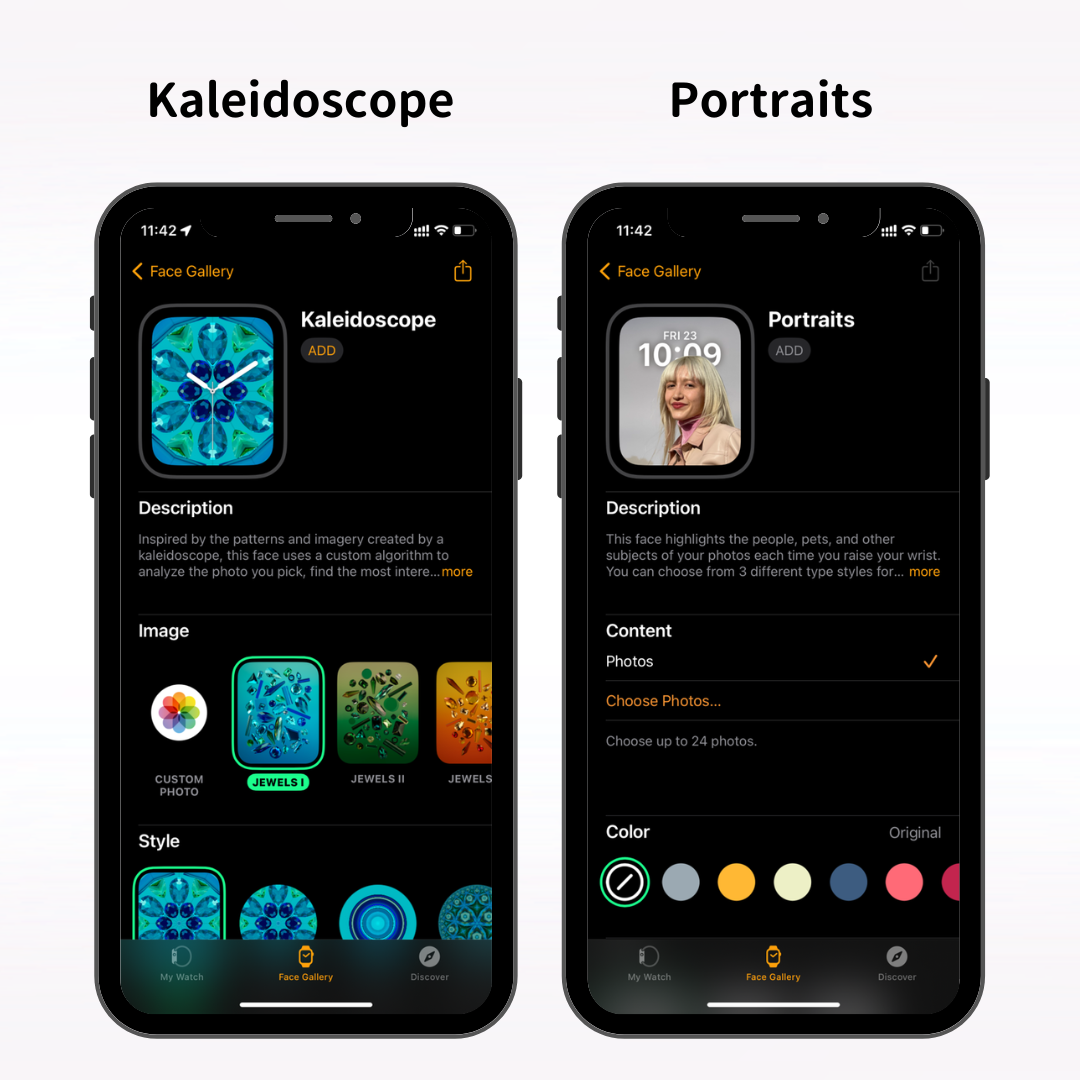
"만화경" 시계 화면은 좋아하는 사진을 사용하여 만화경처럼 보이는 움직이는 이미지를 만듭니다.
"인물 사진" 시계 화면은 피사체 뒤에 시간이 표시되어 인상적인 시계 화면 모양을 연출합니다.
Apple Watch에서 가장 좋아하는 사진을 직접 선택하고 설정할 수도 있습니다.
Apple Watch에서 사진을 선택하려면 먼저 iPhone의 Watch 앱에서 사진 동기화를 켜세요.
Watch 앱 하단 메뉴에서 "내 시계"를 선택하고 "사진"을 탭하세요.
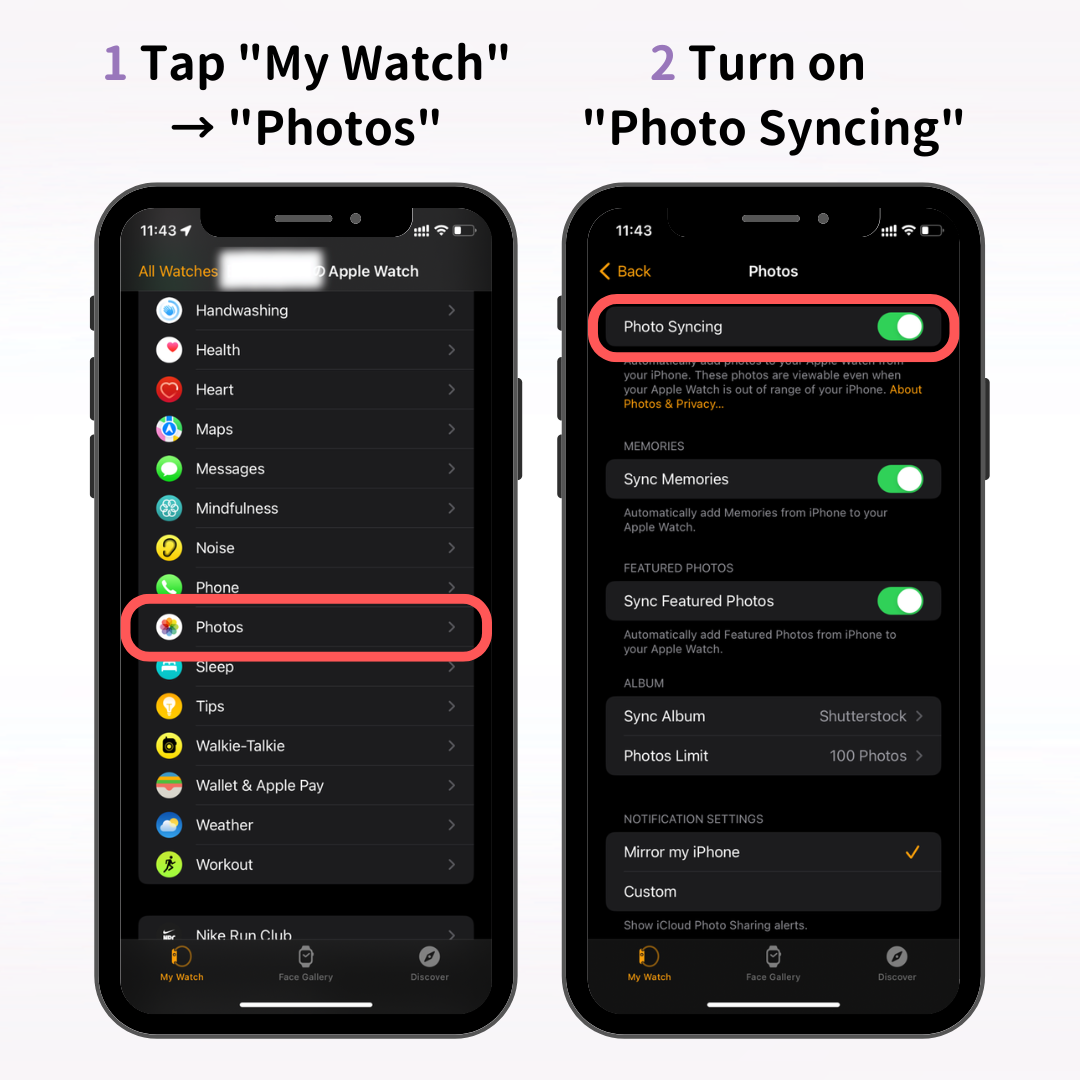
사진 동기화 설정 화면이 나타나면 "사진 동기화"를 켜세요.
여기에는 "추억", "즐겨찾기", "앨범"의 세 가지 항목이 있으며, 각 항목의 의미는 다음과 같습니다.
Apple Watch에서 사진 시계 화면을 추가했는데 "사진 없음"이 표시되는 경우, "사진 동기화"가 켜져 있는지 확인하세요.
iPhone의 Watch 앱에서 사진 동기화를 켠 후 Apple Watch에서 사진 앱을 엽니다.
디지털 크라운을 눌러 홈 화면(앱 아이콘 화면)을 열고 사진 앱을 탭합니다.
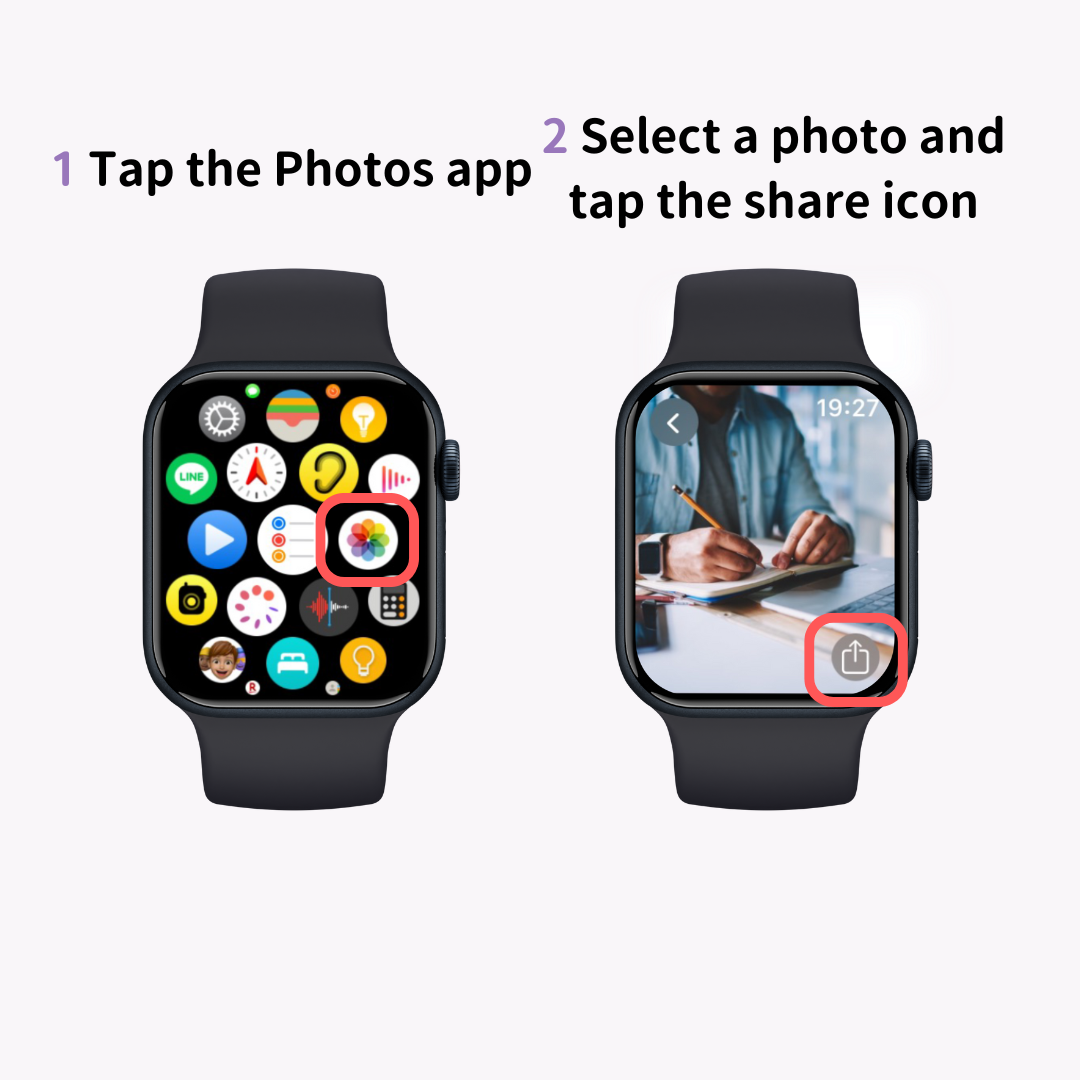
iPhone에서 동기화된 사진이 표시됩니다. 가장 좋아하는 사진을 선택하고 공유 아이콘(↑ 표시)을 탭합니다.
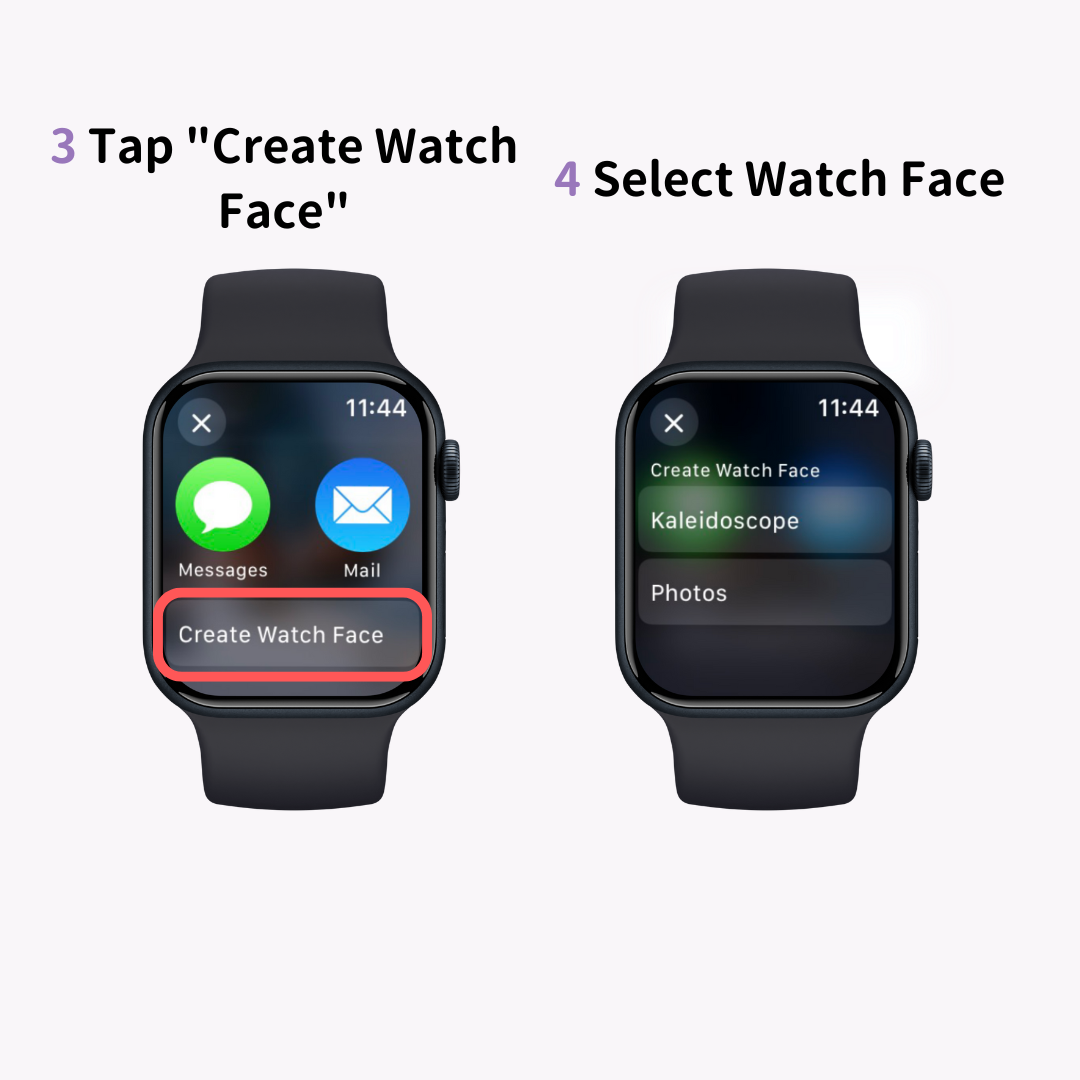
하단의 공유 메뉴에서 "시계 화면 만들기"를 탭하고 "사진" 또는 "만화경" 시계 화면을 만들지 선택합니다. 사진을 세로 모드로 촬영한 경우 "세로" 시계 화면을 선택할 수도 있습니다.
이렇게 하면 설정된 사진이 시계 화면으로 표시됩니다.
일반적인 방식(길게 누르고 좌우로 스와이프)으로 사진 시계 화면을 추가하면 특정 사진을 선택할 수 없습니다.
Apple Watch 전용 배경화면 사이트가 있으니, 이 사이트에서 이미지를 설정하는 것도 좋습니다!
전문적인 사진을 사용하면 바로 고급스러운 느낌을 더할 수 있습니다.
이 글에서는 Apple Watch의 시계 화면을 변경하는 방법과 좋아하는 사진을 시계 화면으로 설정하는 방법을 설명했습니다.
Apple Watch의 가장 큰 매력 중 하나는 기분이나 필요한 기능에 따라 시계 화면을 자유롭게 바꿀 수 있다는 것입니다. 이 글을 가이드로 삼아 좋아하는 시계 화면을 만들어 보세요!